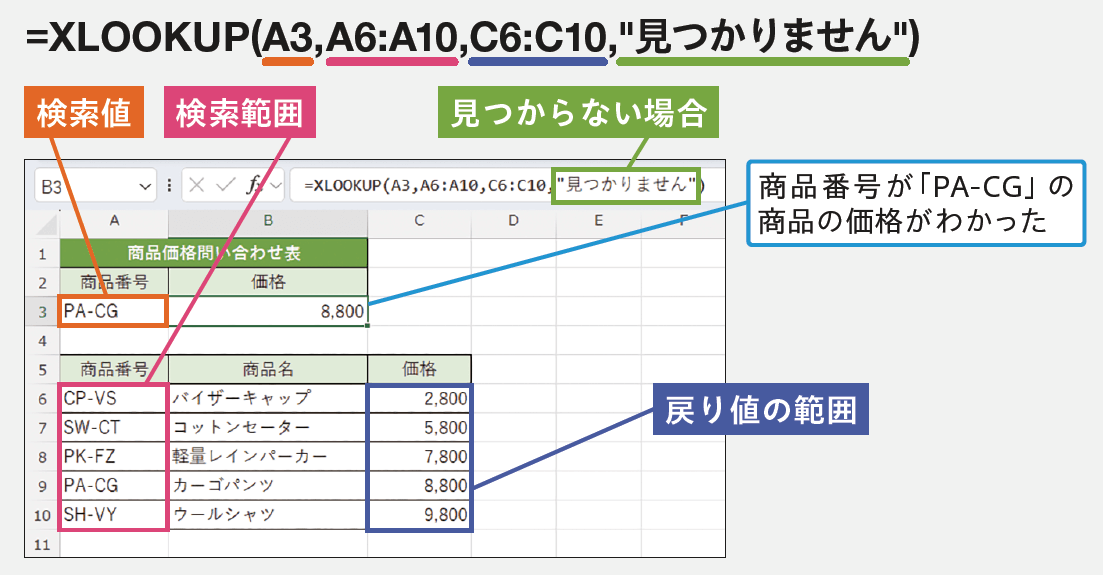表の検索
XLOOKUP
範囲を下方向に検索して対応する値を返す
対応バージョン:
[検索値]を[検索範囲]の中で検索し、見つかった対応する位置にある[戻り値の範囲]の値を返します。入力方法と引数
XLOOKUP (検索値, 検索範囲, 戻り値の範囲, 見つからない場合, 一致モード, 検索モード)
| 検索値 | 検索する値を指定します。大文字と小文字、全角文字と半角文字は区別されません。 | |
|---|---|---|
| 検索範囲 | 検索される範囲を指定します。 | |
| 戻り値の範囲 | 検索結果の範囲を指定します。[検索値]が[検索範囲]の中で見つかった場合、その行位置にある[戻り値の範囲]の値が返されます。 | |
| 見つからない場合 | [検索値]が見つからなかった場合に表示する値を指定します。省略すると、見つからなかった場合にはエラー値[#N/A]が絵されます。 | |
| 一致モード | 完全一致検索を行うか近似値検索を行うかを以下の値で指定します。 | |
| 0または省略 | 完全一致 | |
| -1 | [検索値]以下の最大値 | |
| 1 | [検索値]以上の最大値 | |
| 2 | ワイルドカード文字との一致 | |
| 検索モード | 検索を行う方向を以下の値で指定します。 | |
| 1または省略 | 先頭から末尾へ検索 | |
| -1 | [検索値]末尾から先頭へ検索 | |
| 2 | [検索値]昇順で並べ替えられた範囲を検索 | |
| -2 | [検索値]降順で並べ替えられた範囲を検索 | |
活用のポイント
- [一致モード]に-1を指定したとき、[検索範囲]に60と70という値がある場合に、[検索値]として65を指定すると、65以下の最大値、つまり60が検索されます。
- [一致モード]に1を指定したとき、[検索範囲]に60と70という値がある場合に、[検索値]として65を指定すると、65以上の最小値、つまり70が検索されます。
- [一致モード]が2のとき、[検索値]には以下のワイルドカード文字が使えます。* 任意の文字列 ? 任意の1文字 ~ ワイルドカードの意味を打ち消す
- [検索モード]に1または-1を指定した場合、[検索範囲]の値は並べ替えられていなくても構いません。
- 近似値検索の使用例ではスピル機能を利用しています。セルC3に「=XLOOKUP(B3:B7,E3:E6,F3:F6,"欠席",-1)」と入力するだけで、セルC3 ~ C7の結果が得られます。[検索値]にセルB3 ~ B7を指定していることに注目してください。